PDF文件作为工作生活中主要的文件格式,因为其格式稳定、跨平台兼容性强而被广泛使用,学术论文、项目报告、电子合同,还是教学资料都离不开PDF。然而,当需要将多页PDF内容整合为一张纵向长图时,传统的单页转图方式已无法满足需求。将PDF所有页面拼接成一张JPG长图,不仅能提升信息展示的连贯性,还能实现在社交媒体、演示汇报或移动办公中快速预览的效果。
如此操作尤其适用于长篇文档、流程图、合同预览等场景。下面我就给大家深入分析PDF转长图的实际应用场景,并为大家介绍6款功能强大、操作便捷的pdf转图片的格式转换工具,附带详细的操作步骤、优缺点对比,帮助大家可以根据自身需求选择最合适自己的的方案,实现高效、精准的文件处理,提升工作与学习效率。
什么情况下需要将上百张PDF页面批量转换成一张JPG图片?
在数字化办公与学习日益普及的今天,随着信息展示方式的多样化,有时我们需要将PDF文档以更直观、更便于传播的形式呈现,pdf转为一张纵向的长图,有以下几个场景:
- 社交媒体内容分享时,用户更倾向于浏览一目了然的长图,而非需要下载打开的PDF文件。
- 学生在复习时,将多页笔记或讲义整合为一张长图,便于在手机或平板上纵向滑动查看,无需频繁翻页。
- 合同或文件预览时,若直接发送PDF可能涉及隐私或编辑风险,而转换图片后,既能完整展示内容,又能防止被随意修改,同时便于快速预览。而且,虽然长图不可编辑,但可作为审核初稿使用,配合标注工具批注,便于团队协作。
批量将PDF转换成一整张jpg图片的效果预览
处理前:
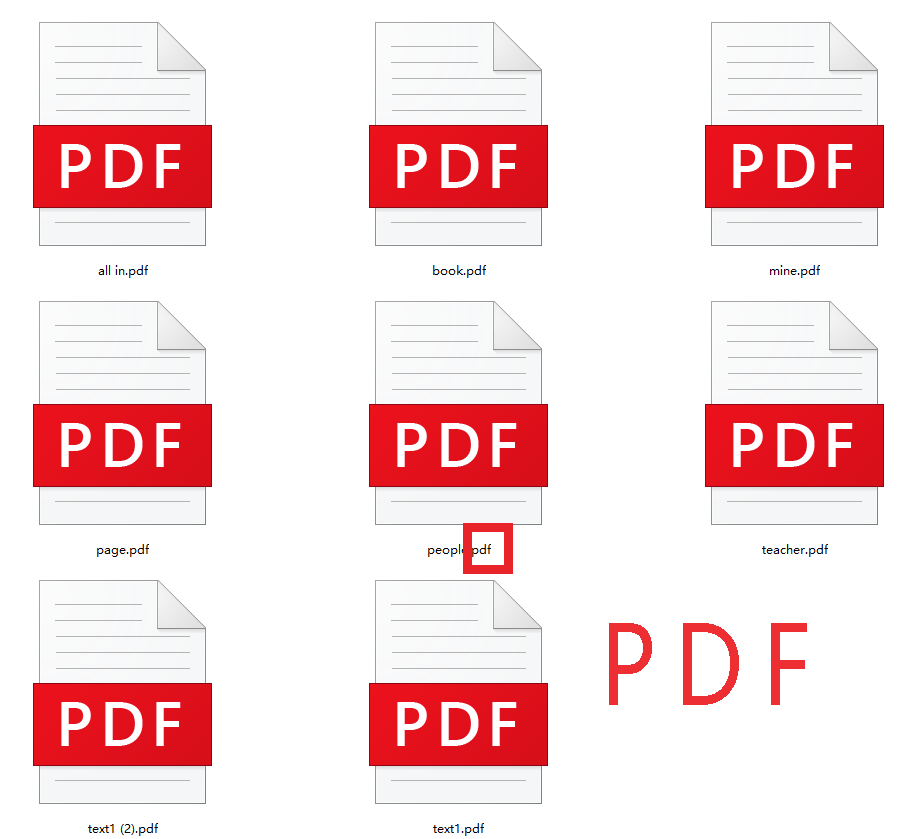
处理后(其实格式转换可以支持pdf转成png、jpg等多种方式,在这里演示jpg的效果预览):
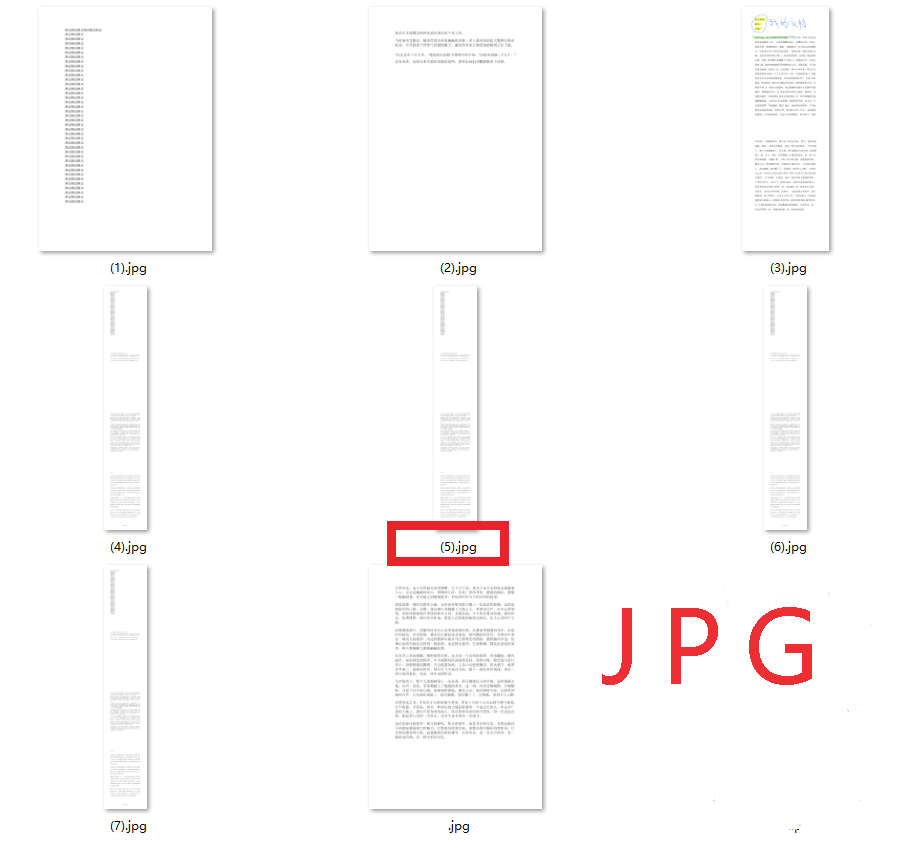
方法一:使用核烁文档批量处理工具来进行pdf文件的转换
推荐指数:★★★★★
优点:
- 软件是本地运行,隐私安全性高,不会上传云端,有效避免了数据泄露风险。
- 支持批量处理,效率高,可一次性导入多个PDF,自动将每个文件的所有页面转换为长图,无需逐个操作,提升效率,适合处理大量文档。
- 转换质量可调,输出清晰,可以保留原始排版与色彩,不会出现文字错位、图片失真或背景变色等问题。
- 软件无需网络,离线也可以使用。
- 支持多种图片格式输出,除常见的JPG、PNG外,部分版本还支持BMP、TIFF等格式,满足不同场景需求。
缺点:
- 就是需要下载安装,占用系统资源,对于临时用户或低配置电脑,可能造成运行缓慢。
- 不支持移动设备的安装和使用,仅支持电脑windows版本。
操作步骤:
1、打开【核烁文档批量处理工具】,选择【PDF工具】,然后选择【PDF转换为JPG图片】。
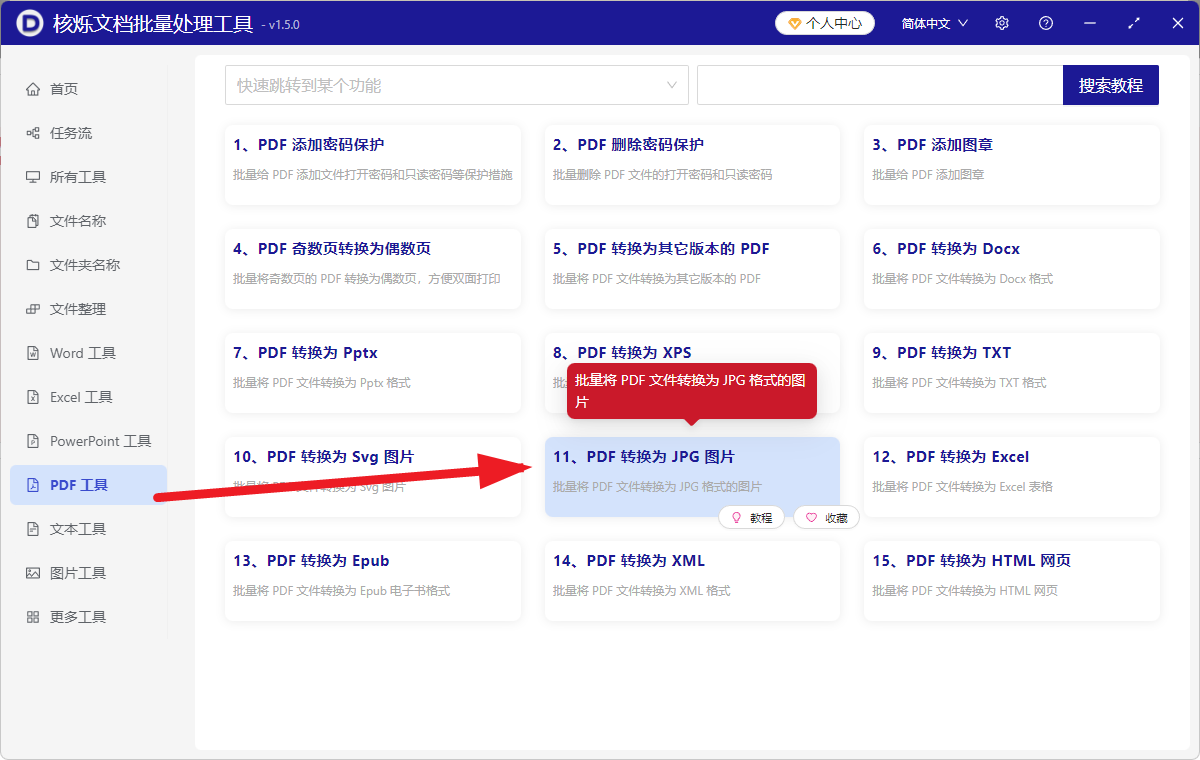
2、添加单个或多个需要转换为长图图片的PDF 文件,或者也可以选择导入文件夹中所有的PDF文件,也可以支持一键拖拽更方便。
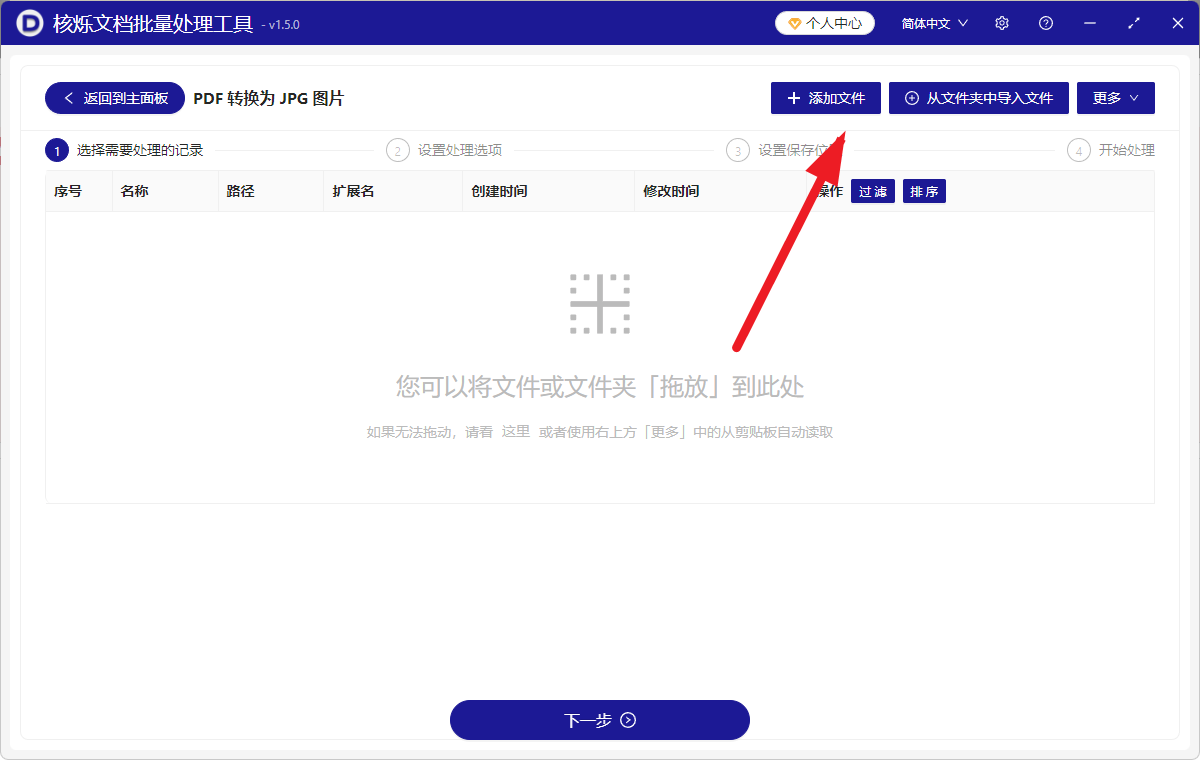
3、进入到设置页面,【处理范围】那里选择处理所有页面,想把pdf所有的页面生成一张长图,就打开“拼接成一张很长的长图”按钮,显示蓝色就是表示打开了,然后点击进入到下一步。
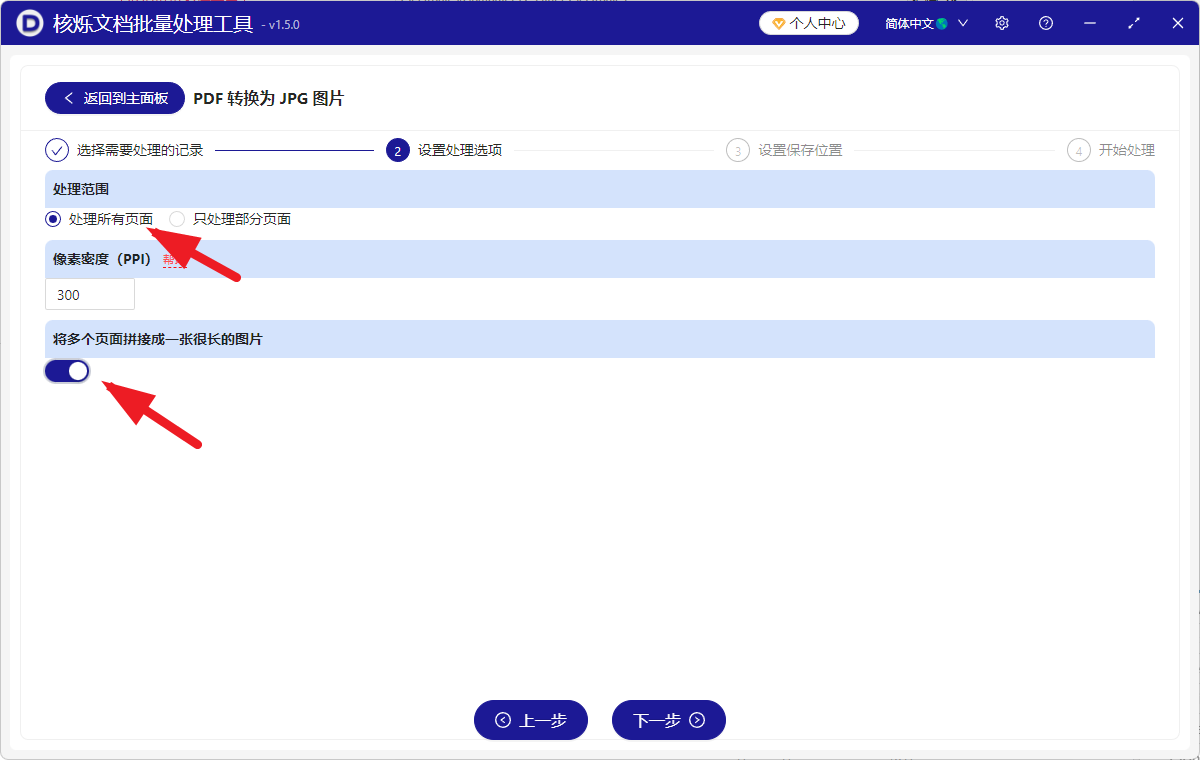
4、等待几秒钟以后,处理完成啦,再点击你的保存位置查看转换成功的JPG 图片文件就可以啦。
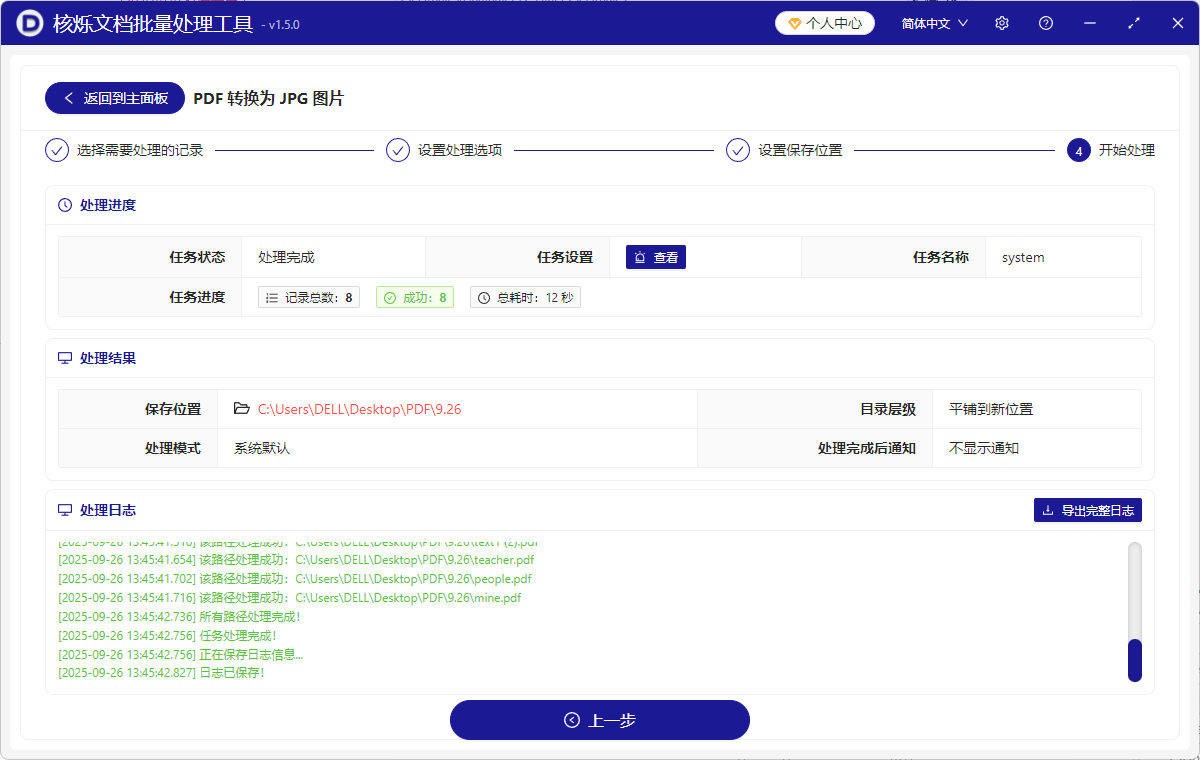
方法二:利用Smallpdf PDF在线编辑工具进行格式转换操作
推荐指数:★★★☆☆
优点:
- 设计美观,操作流畅,支持多语言。
- 可一次性上传PDF,自动将每页转为独立JPG或PNG。
- 输出质量高,保留原始分辨率。
- 支持OCR识别,适合处理扫描版PDF。
缺点:
- 需登录,免费版功能受限,每日仅限2次任务,且不直接支持长图拼接,需转换成一张张小图后拼接,二次处理。
- 文件大小限制为15MB以内,虽然可以批量处理,但是不支持大体积或者过量的的文件处理。
操作步骤:
1、首先进入该网站,点击“PDF to JPG”按钮。
2、添加需要转长图的pdf文件,开始转换等待转换完成。
3、下载所有页面图片,然后使用在线拼图工具,将图片纵向拼接即可。
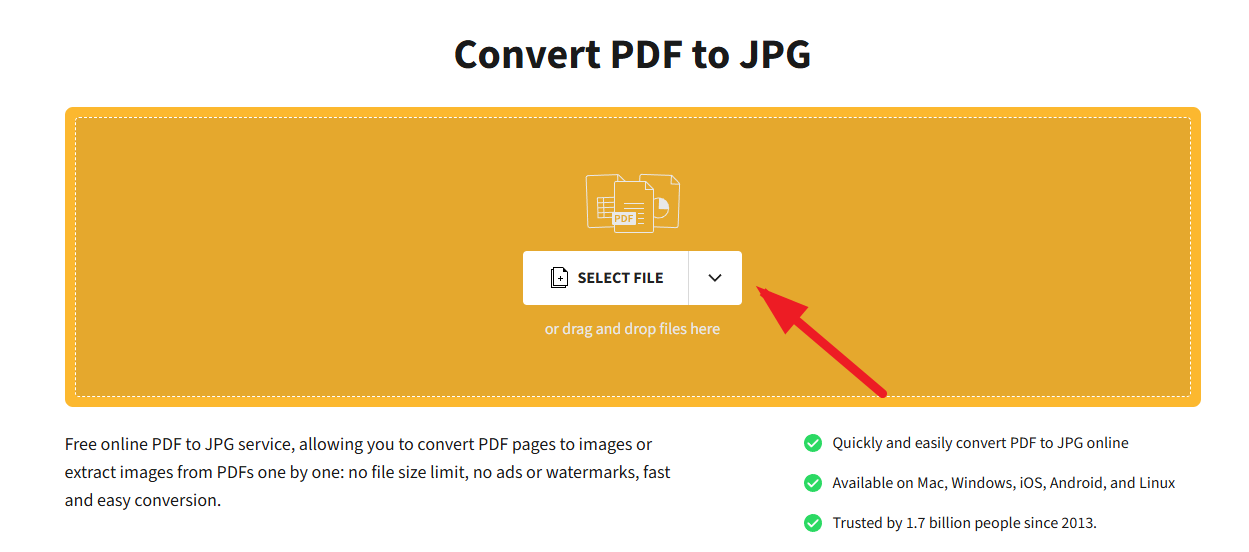
方法三:用ILovePDF在线pdf处理工具将文件转换为一张长图
推荐指数:★★★☆☆
优点:
- 这是一个专为PDF处理设计工具,稳定性强。
- 支持批量转换,可操作“整个文档合成一张长图”。
- 可以免费使用,也无强制注册。
- 界面简洁,支持多语言,转换速度快。
- 安全性高,文件2小时后自动删除。
缺点:
- 免费版有使用次数限制,免费用户可处理200MB以内文件。
- 单次处理文件≤15MB,
- 大文件转换速度较慢。
- 无法保证每一个文件的隐私安全。
- 长图拼接需通过“PDF to JPG”后手动合并,不直接支持“一键长图”功能。
操作步骤:
1、首先打开官网网站,选择“PDF to JPG”工具进入,添加好PDF文件。
2、然后选转换模式,开始转换。
3、下载保存所有JPG图片后,使用其他工具手动一键拼接成长图即可。
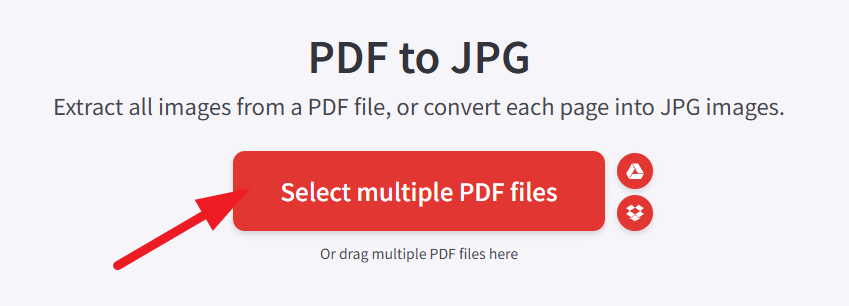
方法四:使用PDF24 Tools去批量将pdf文件转换成图片格式
推荐指数:★★★☆☆
优点:
- 完全免费,无文件大小限制,但还是过大的不太行哈~
- 支持JPG、PNG、TIFF等多种输出格式,功能更强大更便利。
- 可在浏览器本地处理,隐私安全高。
- 不用安装什么软件,不会占用内存。
- 支持离线使用,功能丰富。
缺点:
- 界面略显复杂,长图功能需使用“PDF to Image”后配合“Image Merger”工具。
- 界面为外语风格,中文提示较少,需要借助翻译软件。
- 超大PDF可能卡顿。
- 网络慢的话也会影像处理结果。
操作步骤:
1、打开“PDF to Image”工具,添加上PDF文件。
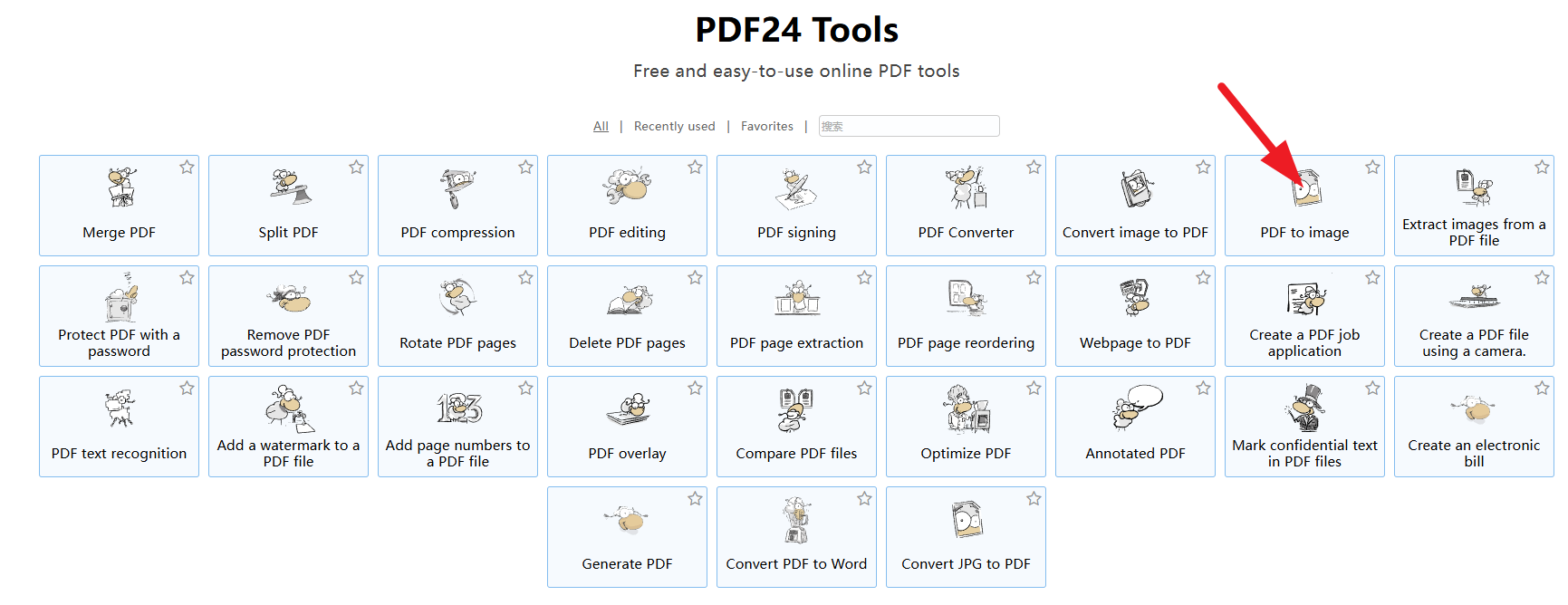
2、设置输出格式为JPG,转换后下载所有图片。
3、再进入“Image Merger”,上传所有JPG,选择“垂直拼接”,生成长图。
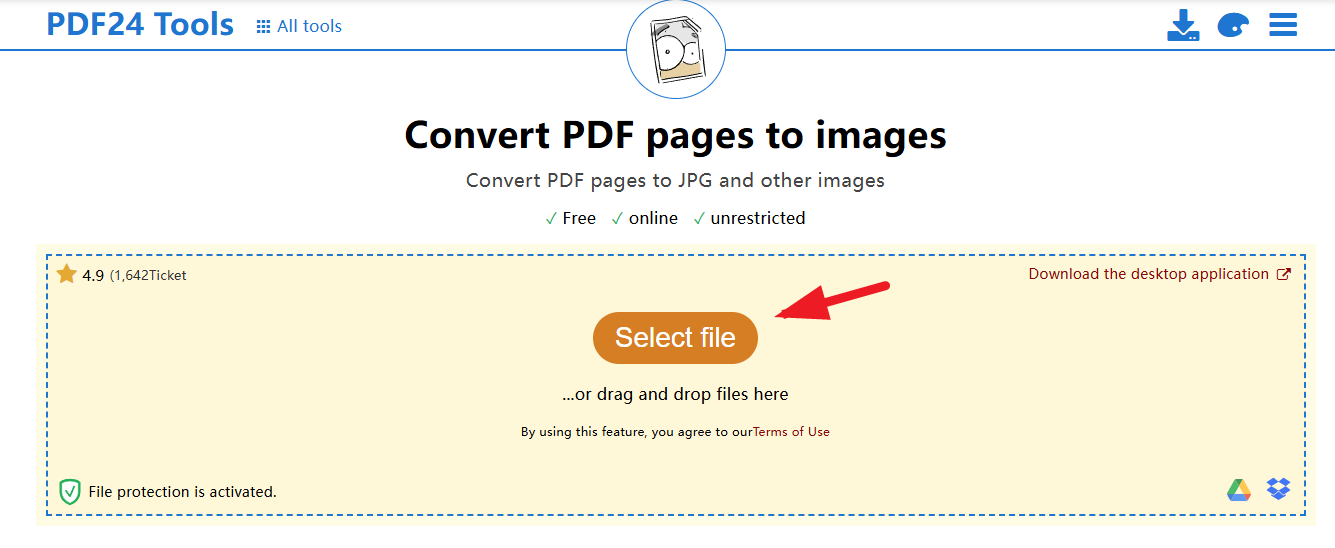
方法五:使用Online2PDF在线将pdf转换成jpg图片
推荐指数:★★★☆☆
优点:
支持批量处理。
- 不需要下载软件,不占用空间。
转换质量高,可自定义分辨率。
缺点:
- 免费用户有分钟数限制,每月限250分钟转换时间。
- 界面复杂,新手不易上手。
- 部分功能需订阅。
- 界面广告较多,广告弹窗干扰操作。
- 无直接长图功能,需分步操作。
操作步骤:
1、先打开网站,使用“PDF to JPG”功能转换PDF为多张图片。
2、下载图片后,使用其它工具合并长图,最后导出为单张JPG长图。
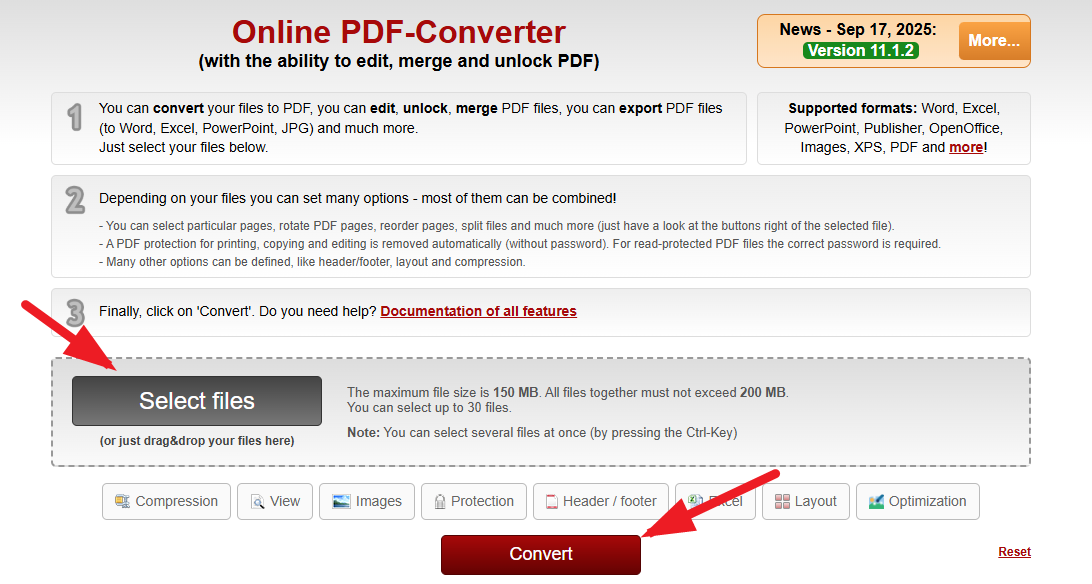
方法六:使用CloudConvert在线进行pdf的格式转换
推荐指数:★★★☆☆
优点:
- 支持API调用,转换精度高,适合开发者。
- 支持高级设置:DPI、背景色、图像格式。
- 可处理加密PDF,私密性更强。
- 提供API接口,适合开发者。
- 不需要安装任何外部软件,不占用内存。
缺点:
- 免费用户有分钟数限制,每月限250分钟转换时间。
- 界面复杂,新手不易上手。
- 部分功能需订阅。
- 广告弹窗干扰操作。
操作步骤:
1、先打开正确的网址,然后添加PDF文件并选择输出格式为JPG。
2、转换后下载图片保存即可,利用美图工具,合并图片为长图。
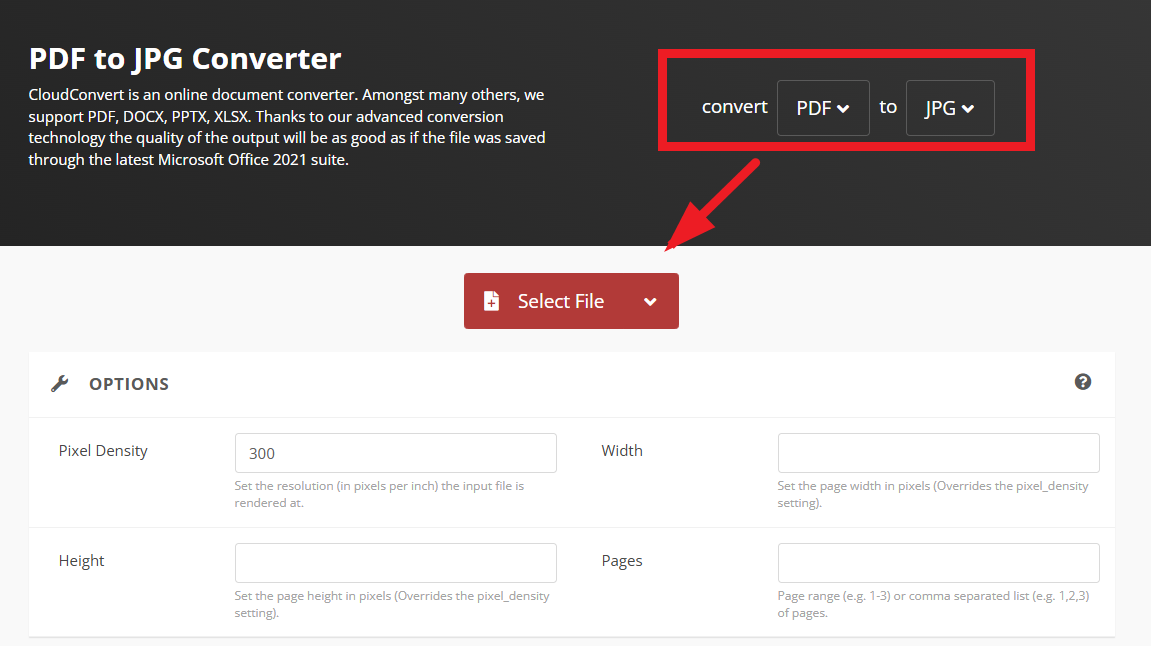
总结
在某些情况下,压缩后的长图比原始PDF更轻便,节省空间,还具有视觉连贯性强、传播便捷、防篡改 、兼容性高等优点。将PDF所有页面转换为一张JPG长图,是一种极具实用价值的文件处理方式,尤其适用于内容分享、教学展示与移动端阅读等场景。它不仅提升了信息的可视性与传播效率,还增强了内容的防篡改性与兼容性。其实,目前大多数在线工具不直接支持“一键生成PDF长图”,通常需先将PDF转为多张JPG,再通过图像合并工具拼接,但通过“PDF转图片+图像合并”的组合操作,大家依然可以高效实现目标。掌握这一技能整体操作步骤,将极大提升你的办公与学习效率。上面几种办法,如果想又快又好批量转换,还步骤简单不用二次生成转换的话,第一种办法更佳!大家可以根据习惯跟情况决定,希望本文可以帮助到你~